o mulțime de oameni se plâng de sunetele „stoc” din FL Studio, dar acum vă voi arăta cum să creați sunete noi pe care nimeni nu le-a creat vreodată folosind canalul „Layer”!
crearea unui nou canal strat de sunet în FL Studio
pentru a crea un nou strat de sunet, pur și simplu du-te la „Add > Layer,” sau faceți clic dreapta pe un canal curent în sequencer pas și apoi du-te la „Add > Layer.”
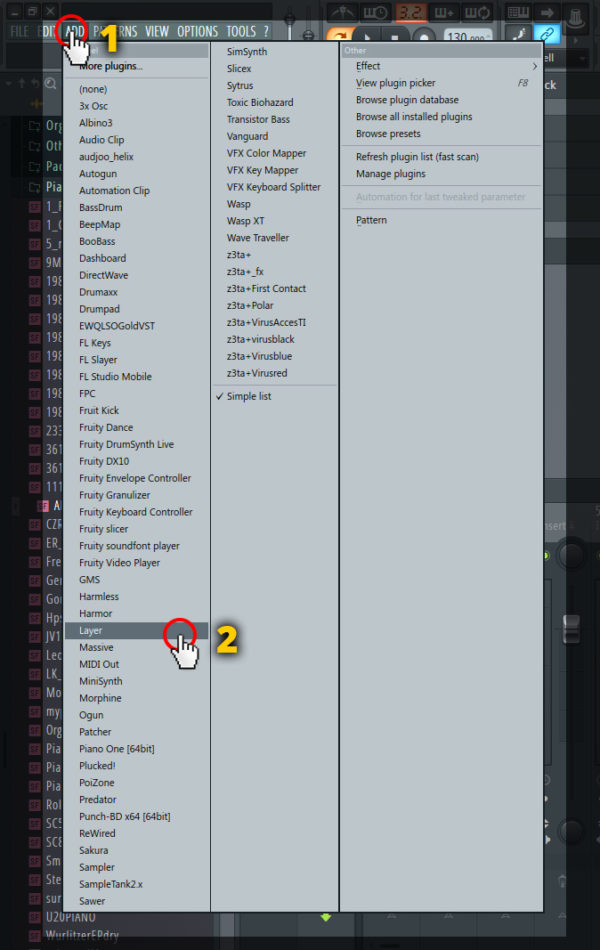
mergeți la „Adăugați” și apoi găsiți „strat” pentru a crea un nou canal de strat în FL Studio.
un nou canal de strat se va deschide în secvențiatorul dvs. pas și sunteți gata să începeți să proiectați un sunet nou! Personal îmi plac instrumentele de stratificare, loviturile, capcanele, clapele și FX, dar nu știi niciodată cu ce vei veni dacă experimentezi doar sunete noi.
după ce ați creat un nou canal „strat”, va trebui să începeți să alegeți câteva sunete pe care doriți să le stratificați. Simțiți-vă liber să alegeți orice sunete care vă plac, deoarece le puteți înlocui întotdeauna mai târziu cu ceva mai bun. Adăugați cât mai multe canale pe care doriți să sequencer pas, și atunci când sunteți gata, continuați cu pasul următor!
Set copii sunete la canalul principal strat
acum, că le-ați luat toate sunetele adăugate ca noi canale în sequencer pas, va trebui să le setați ca „copii” a canalului „strat” înainte de a le putea juca ca un strat gigant de sunete.
în primul rând, trebuie să faceți clic pe canalul „strat” pentru a deschide fereastra interfeței cu setările canalului. Veți observa că există două opțiuni,” Set copii „și” arată copii.”Trebuie doar să ne concentrăm pe opțiunea „Setați copiii” pentru a crea stratul nostru de sunet, cu toate acestea, dacă canalele dvs. de strat devin vreodată ascunse, puteți pur și simplu să faceți clic pe „Afișați copiii” pentru a vă dezvălui din nou canalele stratificate.
asigurați-vă că lăsați fereastra de setări a canalului deschisă pentru canalul „Layer” și păstrați-l vizibil pe ecran, astfel încât să îl putem folosi din nou în curând! Acum, trebuie să evidențiem sunetele din secvența de pași pe care dorim să o facem parte din stratul nostru principal de sunet. Pentru a evidenția sunetele dorite pentru stratul dvs., trebuie doar să faceți clic dreapta pe sloturile dreptunghiulare verticale direct în dreapta casetelor cu numele canalului.
cum să selectați Mai multe canale în FL Studio simultan
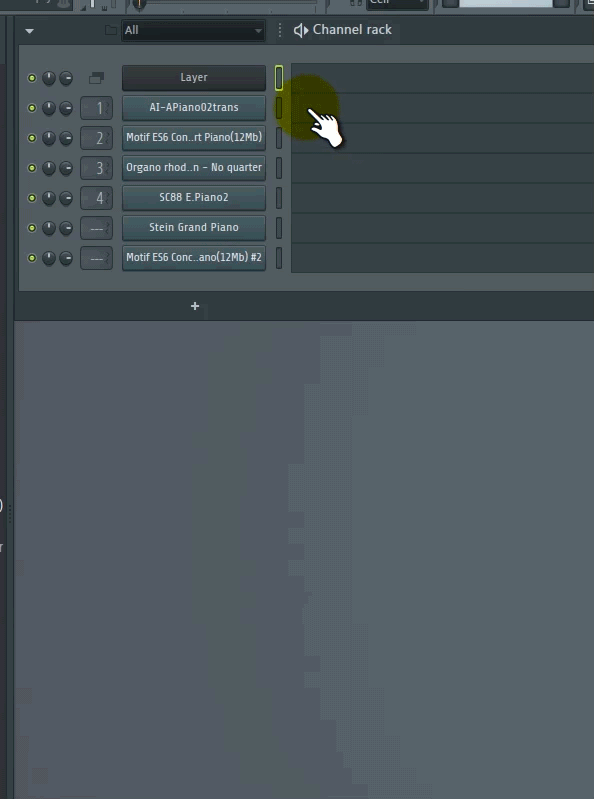
faceți clic dreapta, țineți apăsat butonul și trageți cursorul mouse-ului în jos pentru a selecta mai multe canale simultan. Nu uitați să faceți clic pe” Set copii ” pentru a atribui sunetele la canalul strat!
dacă doriți să selectați Mai multe canale într-un singur clic, faceți clic dreapta pe o casetă de selectare, țineți apăsat butonul clic dreapta, apoi trageți mouse-ul în jos sau în sus cât doriți să selectați. Selectarea mai multor canale simultan funcționează mult mai repede decât să faceți clic dreapta pe fiecare casetă de selectare pe rând, mai ales dacă doriți să adăugați mai multe canale simultan la stratul de sunet.
dacă ați selectat toate canalele dorite, pur și simplu navigați înapoi la fereastra de setări a canalului „Layer” (pe care ar trebui să o aveți în continuare vizibilă), apoi faceți clic pe „Set copii.”Acum Puteți selecta canalul” Layer ” și puteți începe să adăugați un scor cu tastatura midi sau prin rola de pian. Toate sunetele pe care le-ați selectat și le-ați adăugat la stratul dvs. ar trebui să se declanșeze simultan în timp ce se redă melodia de pe canalul principal „strat”. Acum aveți un strat de sunet! Asigurați-vă că urmăriți tutorialul meu video dacă doriți o vizualizare mai detaliată a modului de stratificare a sunetelor și de conectare a acestora la mixer cu câteva exemple diferite.
crearea straturilor de sunet funcționează bine cu multe instrumente și chiar sunete de tobe, așa că vă recomand să experimentați straturi și să vă distrați în timp ce creați sunete noi!
